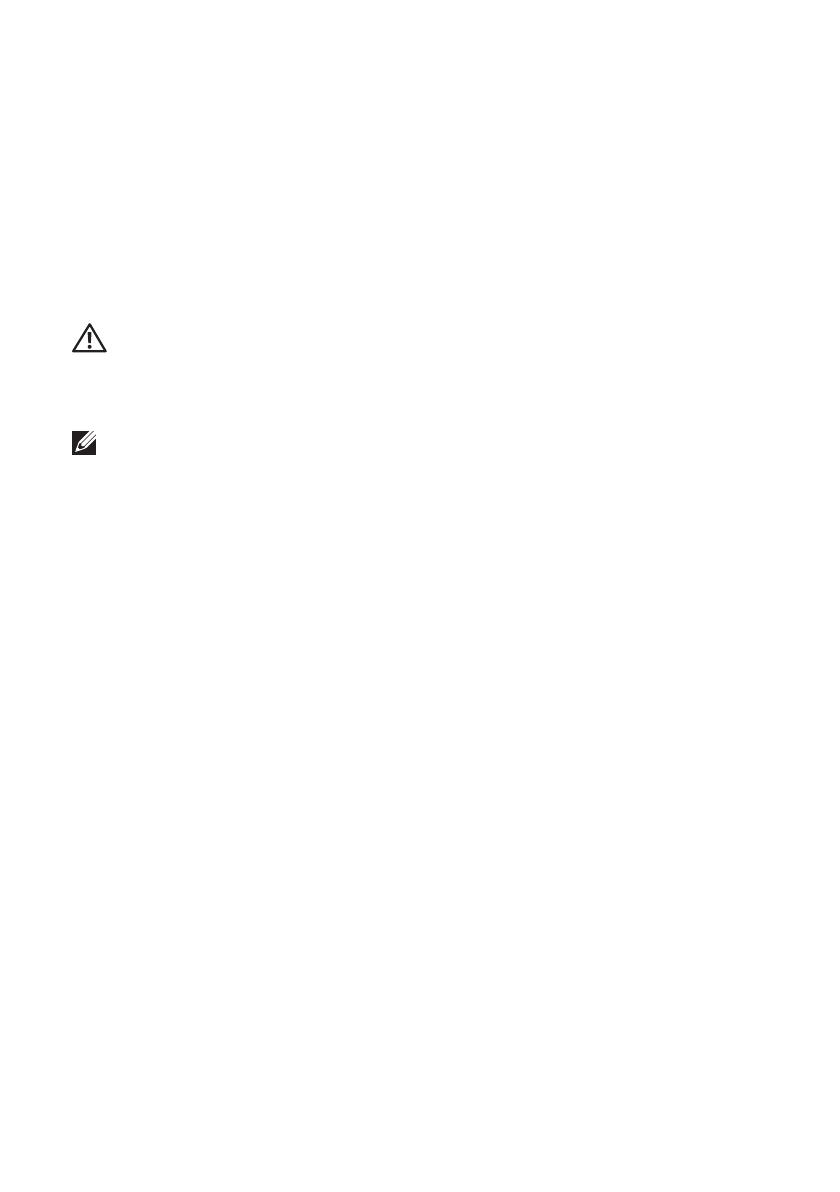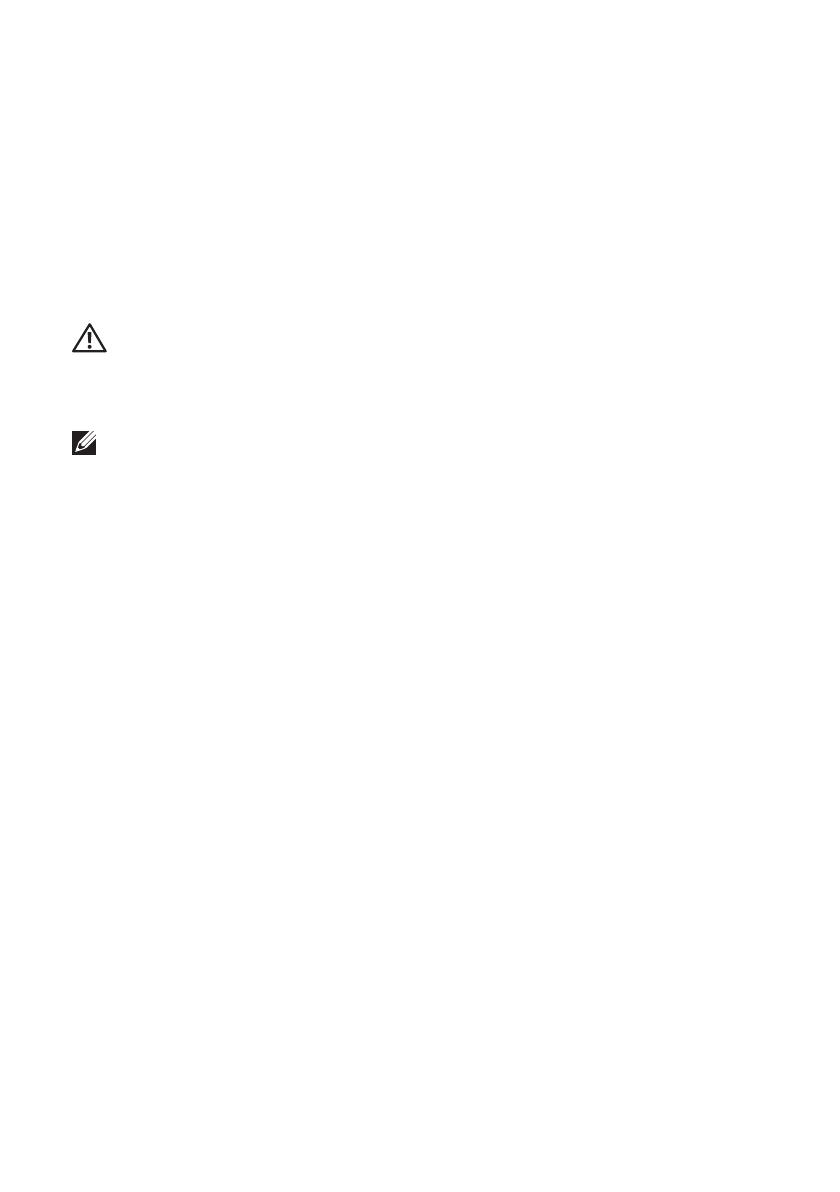
9
3
Использование док-станции
Latitude Rugged с разъемом
Display Port
ПРЕДУПРЕЖДЕНИЕ: Перед тем как приступить к выполнению операций в данном
разделе, выполните инструкции по технике безопасности, прилагаемые к компьютеру.
Настройка док-станции Latitude Rugged с разъемом Display Port
ПРИМЕЧАНИЕ. Если разъем питания внешнего устройства имеет винты с накатанной
головкой, затяните винты, чтобы быть уверенным в должном соединении.
1
Подсоедините кабель периферийного устройства к соответствующему разъему на док-станции
Latitude Rugged с разъемом Display Port.
2
Подключите любые внешние устройства, например, внешние дисплеи, к электросети.
Если вы подключаете внешний монитор к док-станции Latitude Rugged с разъемом Display Port,
вам может потребоваться нажать сочетание клавиш <Fn><F8> один или несколько раз, чтобы
переместить изображение на экране в желаемую позицию. Если крышка ноутбука закрыта, нажмите
<Scroll Lck><F8> на дополнительной внешней клавиатуре, чтобы переключить изображение.
Первое знакомство с вашей док-станцией
Перед подключением ноутбука к док-станции Latitude Rugged с разъемом Display Port убедитесь
в следующем:
1
Убедитесь, что док-станция Rugged была установлена на конкретный ноутбук (см. «Настройка
док-станции Latitude Rugged с разъемом Display Port» на стр.7).
2
Убедитесь, что ноутбук не подключен к док-станции Latitude Rugged с разъемом Display Port
(но подстыкован).
3
Включите компьютер.
4
Проверить, завершился ли процесс установки операционной системы, можно следующим
образом.
5
Убедитесь, что аккумулятор ноутбука установлен до подстыковки вашего ноутбука.